iBooks ei synkronoidu iTunesiintai iBooks ei synkronoidu laitteiden välillä?
IBooksin synkronointi laitteiden välillä on itse asiassa melko helppoa, etenkin iPhonesta Maciin tai Macista iOS-laitteeseen. Vaikka monissa tapauksissa joudut kohtaamaan iBooksin synkronoimattomuuden ongelman.
Apple iBook -sovellus tarjoaa kätevän tavan lukea kirjoja missä tahansa, milloin tahansa. ICloudin avulla voit helposti käyttää suosikki kirjoja, äänikirjoja ja PDF-tiedostoja millä tahansa Apple-laitteella samalla tilillä. Jopa iBooksissa olevat kirjanmerkit ja muistiinpanot synkronoidaan iOS-laitteisiisi.
Kuten edellä mainitsimme, saatat kuitenkin kohdata tilanteen iBooks ei synkronoi. Mitä sinun pitäisi tehdä?

Tämä viesti näyttää sinulle 4 tehokasta tapaa synkronoida iBooks laitteiden välillä, joko iPhonesta / iPadista / iPodista tietokoneeseen tai Macista / PC: stä iOS-laitteeseen, löydät sopivia tapoja.
Synkronoidaksesi iBooks suoraan laitteiden välillä voit luottaa ammatilliseen iOS-tiedonsiirtoon, FoneTrans. Se pystyy siirtämään erilaisia iOS-tietoja, mukaan lukien iBooks, Macista / PC: stä iPhoneen / iPadiin / iPodiin tai iOS-laitteiden välillä.
Vaihe 1 Suorita iBooks Transfer
Kaksoisnapsauta yllä olevaa latauspainiketta, jotta voit ladata ja asentaa tämän tehokkaan iOS-tiedonsiirto-ohjelmiston tietokoneellesi ilmaiseksi. Käynnistä se ja kytke iOS-laite siihen USB-kaapelilla.

Huomautuksia: Jos haluat synkronoida iBooks iOS-laitteiden välillä, sinun on kytkettävä molemmat laitteet tietokoneeseen.
Vaihe 2 Valitse iBooks
Yhdistämisen jälkeen tämä iBooks-siirto näyttää automaattisesti perustiedot käyttöliittymässä. Samanaikaisesti näet, että kaikki iOS-tiedostot on lueteltu kategorioissa vasemmalla painikkeella.
Napsauta "Muut" vasemmalla ja tarkista sitten oikeassa esikatseluikkunassa olevat yksityiskohtaiset tiedot. Tässä voit valita siirrettävät äänikirjat, PDF -tiedostot ja muut e -kirjat.
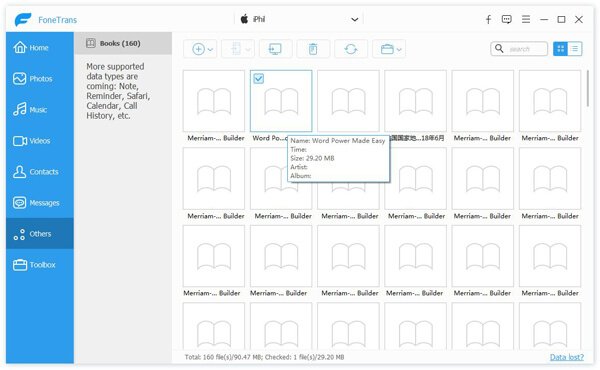
Vaihe 3 Synkronoi iBooks laitteiden välillä
Tämän iBooks-siirtotyökalun avulla voit siirtää kirjoja iOS-laitteesta tietokoneelle ja päinvastoin.
Tuo iBooks tietokoneesta iOS-laitteeseen napsauttamalla Lisää. Tämä toimenpide siirtää valitut iBooks suoraan iOS-laitteeseen tyhjentämättä alkuperäistä tietoa.
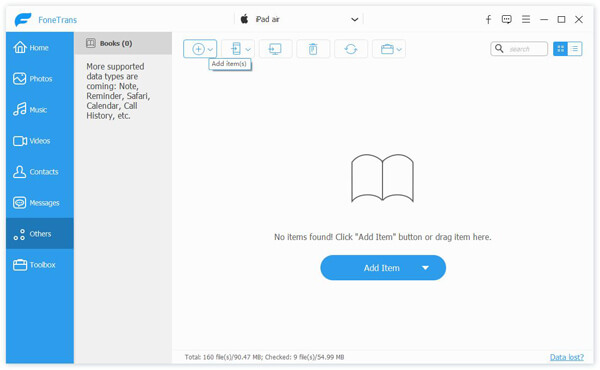
Napsauta "Kirjat" ja näet kaikki e-kirjat iOS-laitteellasi. Voit siirtää nämä iBooks tietokoneellesi napsauttamalla "Export to PC" -painiketta.
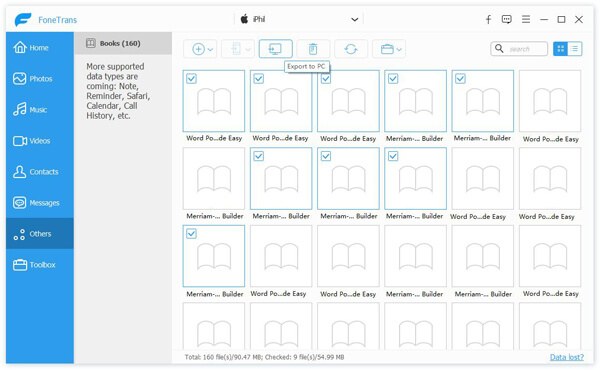
Jos haluat siirtää iBooksia iOS-laitteiden välillä, sinun on valittava kirjat lähdelaitteessa ja napsauttamalla sitten Vie laitteeseen -painiketta synkronoidaksesi nämä kirjat kohdelaitteeseen. Täällä voit tarkistaa kuinka lukea ePub-kirjoja iPadilla.
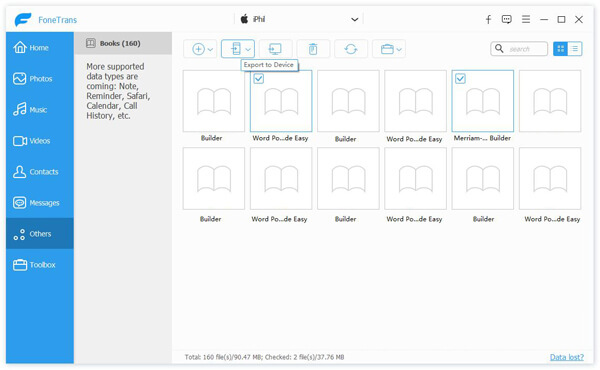
Kuten edellä mainitsimme, iCloud tarjoaa yksinkertaisen tavan synkronoida iBooks Apple-laitteiden välillä. Voit pitää seuraavan oppaan pitääksesi iBooksin synkronoituna laitteiden välillä. Varmista vain, että käytät yhtä Apple ID -tunnusta kaikissa laitteissa.
Vaihe 1 Avaa iPhone tai iPad ja avaa Asetukset sovellus. Napauta iCloud-tili ja napauta sitten iCloud vaihtoehto.
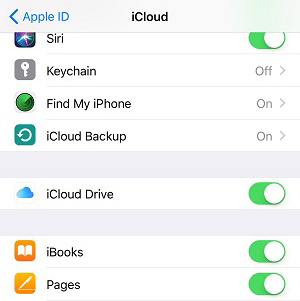
Vaihe 2 Käynnistä "iCloud Drive" ja varmista iBooks on kytketty. Näin tekemällä kaikki iBooks PDF -sovellukset synkronoidaan iOS-laitteidesi välillä. Sitten kaikki iBooks Storesta ostetut e-kirjat ovat saatavilla iBooks-sovelluksessa missä tahansa Apple-laitteessasi.
Huomautuksia: Jos haluat synkronoida iBooks-muistiinpanot ja kirjanmerkit, voit avata "Asetukset", selata alas ja napauttaa iBookia ja ottaa sitten käyttöön Online-sisältö.
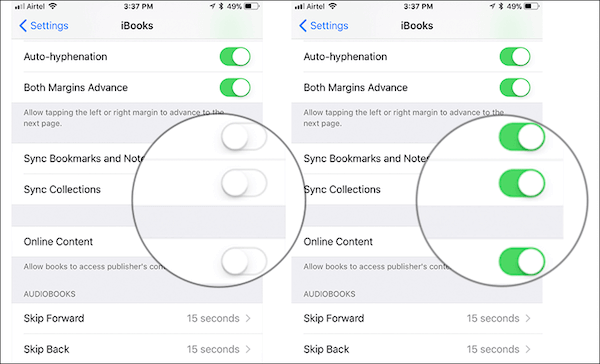
pudottaa lentokoneesta on kuin eräänlainen Bluetooth-tapa siirtää kaikenlaisia iOS-tietoja Applen tuotteiden välillä. Joten kun haluat synkronoida iBooks laitteiden välillä, voit kääntyä AirDrop-palveluun. Sen avulla voit jakaa iBooks PDF- ja muita e-tiedostoja iPhonesta iPadiin, iPhonesta Maciin, Macista iPhoneen, iPhoneesta Apple TV: hen ja niin edelleen helposti. Nyt voit tarkistaa seuraavat vaiheet synkronoidaksesi iBooksin kaikkien laitteiden välillä.
Vaihe 1 Käynnistä iPhone ja avaa "Asetukset" -sovellus. Sinun on otettava käyttöön Wi-Fi- ja Bluetooth-ominaisuudet.
Vaihe 2 Liu'uta sormeasi näytön alaosasta, jolloin esiin tulee "Ohjauskeskus". Ota AirDrop käyttöön kaikille tai vain vain yhteystiedoille tarpeen mukaan.
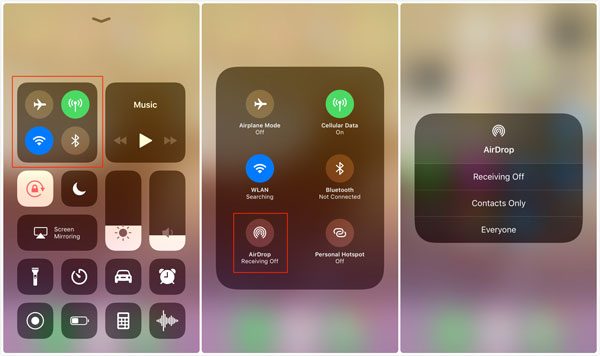
Vaihe 3 Avaa iBooks-sovellus ja valitse synkronoitavat e-kirjat. Napauta sitten "Jaa" -kuvaketta ja valitse "Tulosta".
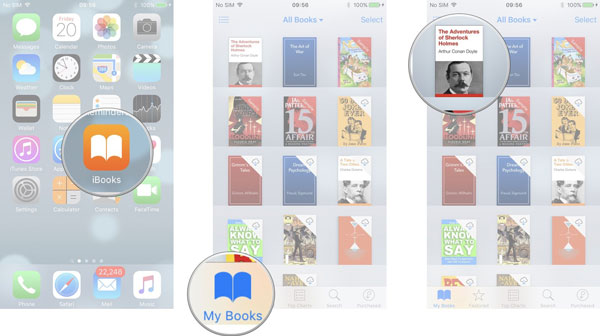
Vaihe 4 Napauta "Jaa" oikeassa yläkulmassa ja napauta sitten "AirDrop" valitaksesi kohdelaitteen. Käänny sen jälkeen kohdelaitteeseen ja napauta "Tallenna" synkronoidaksesi iBooks näiden kahden laitteen välillä.
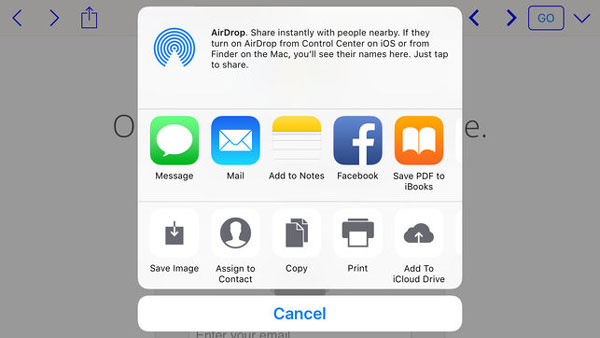
Jos Mac-tietokoneellesi on kerätty useita kirjoja, voit siirtää näitä kirjoja Macista iDOS-laitteeseen, kuten iPhoneen tai iPadiin, AirDrop-sovelluksen avulla.
Vaihe 1 Ensin on otettava AirDrop-ominaisuus käyttöön sekä Mac- että iOS-laitteissa. Voit siirtyä "Finderiin" ja valita sitten "AirDrop". Varmista, että sitä pystytään käyttämään.
Vaihe 2 Ota AirDrop-toiminto käyttöön iPhonessa tai iPadissa. Sitten näet sen Macissa. Valitse vastaanottavana iOS-laitteesi.
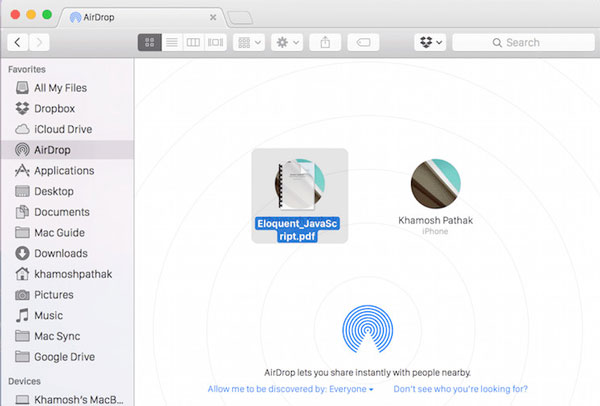
Vaihe 3 Etsi PDF-iBooks tai muut kirjat ja vedä ne sitten "AirDrop-ikkunaan" Macissa. Tämä yksinkertainen toimenpide synkronoi iBooks helposti laitteiden välillä. Nämä siirretyt kirjat synkronoidaan automaattisesti iBooks-sovellukseen.
iTunes on monipuolinen iOS-tiedonhallintatyökalu, jonka avulla voit siirtää erilaisia tiedostoja Mac- ja iOS-laitteiden välillä. Sen avulla voit myös synkronoida iBooks-laitteiden välillä. Tarkista vain seuraava opas:
Vaihe 1 Käynnistä iTunesin uusin versio Macilla ja liitä sitten iOS-laitteesi siihen USB-kaapelilla. Kun syötät sen päärajapinnan, näet siellä iPhone- tai iPad-kuvakkeesi. Tässä sinun on varmistettava, että kaikki iBooks-kokoelmat on ladattu iOS-laitteellesi.
Vaihe 2 Kun yhdistäminen onnistui, napsauta "laitekuvaketta" ja napsauta sitten Kirjat vasemmalla puolella. Sitten voit tarkistaa kunkin kirjan yksityiskohdat oikealla.
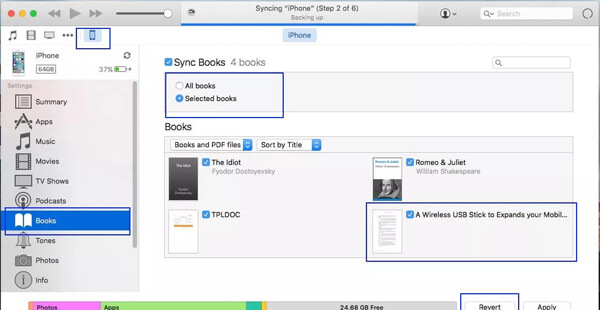
Vaihe 3 Valitse synkronoitavat kirjat ja napauta sitten Synkronoi kirjat. Tämä toimenpide synkronoi iBooks iPadin / iPhonen ja iTunesin välillä.
Vaihe 4 Jos haluat synkronoida ja katsella kirjoja Macissa, voit avata iBooks-sovelluksen Macissa ja napsauttaa sitten filee > Siirrä tiedostot iTunesista synkronoida ladatut PDF-tiedostot tai kirjat iTunesista.
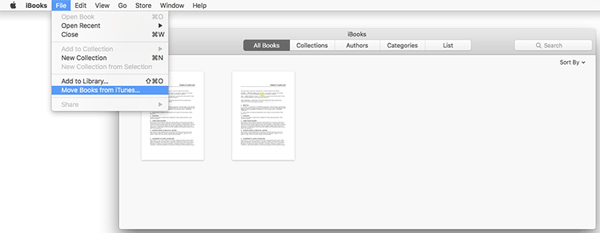
iBooks ei synkronoidu etkä tiedä miten käsitellä sitä? Tämä viesti näyttää 4 parasta ratkaisua synkronoi iBooks laitteiden välillä. Haluatko siirtää iBooks Macista / PC: stä iPhoneen / iPadiin / iPodiin tai kopioida PDF-tiedostoja, kirjoja, asiakirjatiedostoja jne. IOS-laitteesta tietokoneelle, löydät tältä sivulta yksinkertaisen menetelmän. Älä epäröi jättää meille viestiä, jos sinulla on edelleen epäilyksiä.